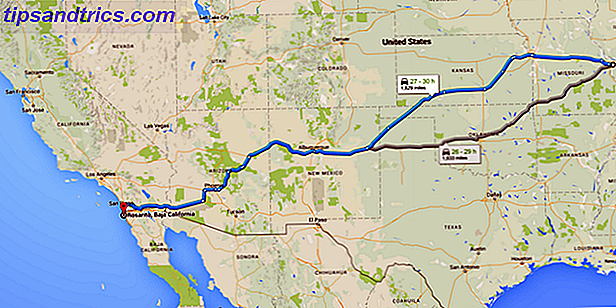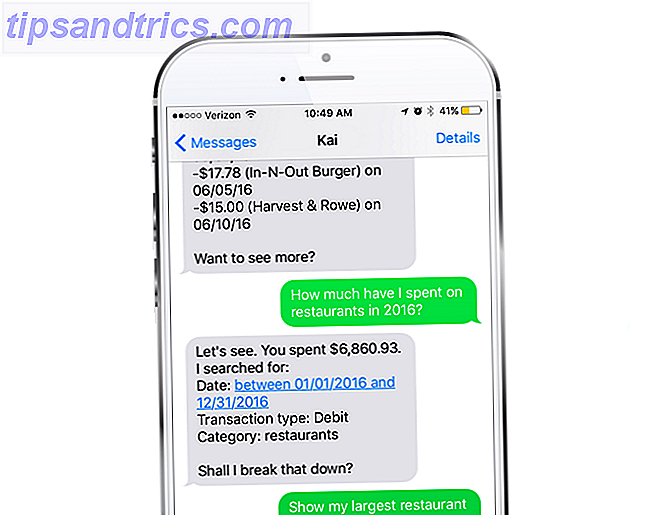Skype är ett text-, ljud- och videochattprogram som låter dig ansluta till personer online. Med rätt inställning kan det vara ett bra verktyg för privata eller professionella videokonferenser. Men som med något verktyg finns det fallgropar som kan undvikas genom att förbereda sig ordentligt. Den här artikeln kommer att gå igenom de grundläggande förberedelserna som borde föregå all användning av Skype och det kommer att sluta med specifika tips för videokonferenser.
Skype är ett text-, ljud- och videochattprogram som låter dig ansluta till personer online. Med rätt inställning kan det vara ett bra verktyg för privata eller professionella videokonferenser. Men som med något verktyg finns det fallgropar som kan undvikas genom att förbereda sig ordentligt. Den här artikeln kommer att gå igenom de grundläggande förberedelserna som borde föregå all användning av Skype och det kommer att sluta med specifika tips för videokonferenser.
Videochatt kräver ganska stora resurser från din dator. Videon förbrukar inte bara minne, grafik och CPU-kraft, det kräver också internetbandbredd. Därför, innan du går med på en videokonferens, se till att tillräckliga resurser finns tillgängliga för en jämn upplevelse.
Tips 1: Stäng program som förbrukar datorresurser
Den mest problematiska resursen här är CPU, men även RAM kan sakta ner Skype och som ett resultat orsaka lag och störningar i din anslutning. Som en bieffekt av att minska belastningen på din dator, kommer din CPU inte att springa så varmt och din fläkt kan slappna av lite. Detta resulterar i mindre bakgrundsbrus och bättre ljudkvalitet.
Tips 2: Avsluta allt som äter upp Internetbandbredd
Detta inkluderar andra datorer som använder samma nätverk, videoklipp buffrar bakgrunden eller program som hämtar eller laddar upp filer.
När din dator är klar kan du fokusera på din Skype-inställning. Var noga med att testa och optimera dina ljud- och videoinställningar för att presentera dig från din bästa sida under en Skype videokonferens.
Tips 3: Test och justera ljudinställningarna
Vid en videokonferens är stor videokvalitet värt ingenting utan att matcha ljud. Ljudkvaliteten är faktiskt mycket viktigare. Testa din mikrofon och högtalare och prova med Skype eller en vän för att säkerställa bästa prestanda och kvalitet. Du kan hitta ljudinställningarna i Skype under> Verktyg > Allmänt . Med det fria testsamtalet kan du höra dig själv och ditt bakgrundsbrus.

Tips 4: Använd ett headset eller hörlurar för att undvika eko
Även om Skype gör ett enormt jobb med hantering av eko, blir ljudkvaliteten bättre om du använder ett headset eller bara hörlurar. Om du har hörlurar i örat kan du dölja sladden genom att drapera den på baksidan av ditt öra och ner på ryggen. Att använda ett headset minskar automatiskt bakgrundsbrus från din dator. Det låter dig också närma sig mikrofonen, vilket ytterligare minskar störningar.
Tips 5: Test och justera din kamera
Medan ljudkvaliteten ska vara din främsta angelägenhet, bör du inte försumma video. Skype kan vara känslig med video, så det är viktigt att testa det. Liksom med ljudinställningarna hittar du videoinställningar under> Verktyg > Allmänt .
Klicka på webbkamerainställningar för att spela med alternativen. Men du behöver inte göra det, eftersom standardinställningarna är ganska bra. Se bara till att Skype faktiskt upptäcker din webbkamera och visar en video.

Om Skype inte upptäcker din webbkamera, kolla på den här artikeln: Så här felsöker du när Skype inte har någon video [Windows] Så här felsöker du när Skype inte har någon video [Windows] Så här felsöker du när Skype har ingen video [Windows] Läs mer
Tips 6: Optimera ditt rumsbelysning
Ljus är en annan viktig faktor. Din chattpartner vill se dig. Webbkamerainställningar kan bara göra så mycket. De kan knappast kompensera för dåligt ljus. Testa sedan dina videoinställningar under liknande ljusförhållanden som du förväntar dig för videokonferensen. Förbered sedan lätta lösningar som bokstavligen tillåter dig att presentera dig själv i det bästa ljuset.
Tips 7: Justera kamerans vinkel
Nu när du kan se dig själv, sätt upp kameran så att den visar dig från en bra vinkel. Eller med andra ord: från din bästa sida. Idealt sett kommer du att ställa in kameran så att du kan titta rakt på det medan du pratar och ge dina konversationspartners känslan som om du ser dem raka i ögonen. Detta kan vara ett kraftfullt sätt att behålla sin uppmärksamhet medan du pratar.
Tips 8: Förbered ditt rum
Kom ihåg att din kamera inte bara visar dig, det visar också vad som står bakom dig. Du kan ta hänsyn till detta när du väljer kamerans position. Eller du kan helt enkelt städa ditt rum eller åtminstone den del av bakgrunden som kan ses i din video.

Tips 9: Öva din talhastighet och volym
Att prata under en videokonferens är inte nödvändigtvis enklare än att tala med en riktig publik och du kommer förmodligen att vara lika nervös. Denna situation är dock mycket lättare att träna som du kommer att vara i en välbekant omgivning. Så dra nytta av denna fördel och registrera dig själv för att öva talhastighet och volym. En fast röst och en lämplig mängd ord per minut kan göra hela skillnaden i huruvida dina lyssnare faktiskt förstår vad du säger.
Tips 10: Mindslag och förseningar
Dina motsvarigheter kanske inte har förberett sig för konferenssamtalet som du har. Eller kanske din egen internetanslutning utmanas trots dina förberedelser. Så kom ihåg att det kan finnas förseningar och förseningar. Försök att inte skära andra medan de talar och ge dem möjlighet att ställa frågor utan att behöva störa dig.
Om du vill spela in videokonferensen kan du hitta den här artikeln till hjälp: Använda Skype för att spela in samtal eller genomföra intervjuer med HotRecorder (Windows) Så här använder du Skype för att spela in samtal eller genomföra intervjuer med HotRecorder (Windows) Så här använder du Skype att spela in samtal eller genomföra intervjuer med HotRecorder (Windows) Läs mer
Skype är tillgängligt för Android eller iOS, vilket innebär att du inte behöver stanna hem för att ta samtalet. Lär dig här Hur man gör Skype-videosamtal på din Android Honeycomb-tablett Hur man gör Skype-videosamtal på din Android Honeycomb-tablett Hur man gör Skype-videosamtal på din Android Honeycomb Tablet Skype, den populära applikationen för röst- och videosamtal, stödjer en rad olika mobila operativsystem, inklusive Android. Tyvärr är listan över enheter som stöds för videosamtal begränsade. Detta har varit en viktig källa ... Läs mer.
Vad hittade du förbättrade Skype videokonferenser? Dela dina tips med oss!